Oftmals ist es gewünscht, dass andere User auf den Posteingang, Kalender oder anderen Ordnern im Exchange Postfach zugreifen können. Zu einem kann natürlich der User selber die Berechtigungen pflegen aber auch der Administrator kann dies mit Hilfe der Exchange Powershell ab Exchange 2010 tun.
Beispiel 1 (Im folgenden Beispiel bekommt der User Marketing Lesezugriff auf mein Postfach):
Add-MailboxFolderPermission -Identity malte.schoch:\Posteingang -User marketing -AccessRights ReadItems
———————
Beispiel 2 (Im folgenden Beispiel bekommt der User Marketing Lesezugriff auf meinen Kalender):
Add-MailboxFolderPermission -Identity malte.schoch:\Kalender -User marketing -AccessRights ReadItems
———————
Die Variable AccessRights kann natürlich durch andere Berechtigungen ersetzt werden. Die einzelnen Berechtigungsstufen können im folgenden Technet Artikel nachgelesen werden:
http://technet.microsoft.com/de-de/library/dd298062.aspx
———————
Die aktuellen Berechtigungen auf den entsprechenden Objekten kann man sich mit folgendem Befehl ausgeben lassen:
Get-MailboxFolderPermission malte.schoch:\Posteingang
———————
Entfernen der Berechtigung:
Um die Berechtigung entsprechend wieder zu entfernen nutzen Sie bitte folgenden Befehl:

Remove-MailboxFolderPermission -Identity malte.schoch:\Posteingang -User marketing
Anmerkung:
Diese Beispiele beziehen sich auf ein deutsches Exchange Postfach. Wenn Sie diese Berechtigung auf einem englischen Postfach setzen wollen, müssen Sie entsprechend Calender, Inbox, usw. nutzen.
Zum Beispiel:
Add-MailboxFolderPermission -Identity malte.schoch:\Calender -User marketing -AccessRights ReadItems


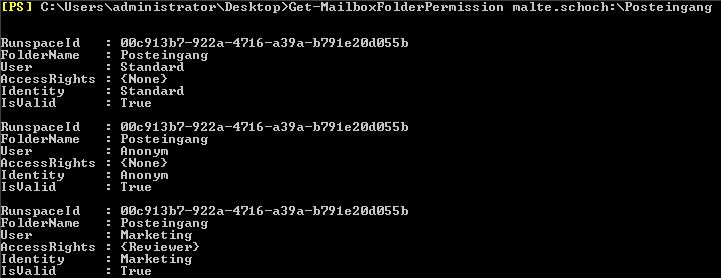
Das Problem ist bei uns nicht die Berechtigung für den obersten Ordner Posteingang sondern die Berechtigung(en) für die oft zahlreichen Unterordner.
Es scheint bisher keine recursive Funktion zu geben, welche die Berechtigungen für alle Unterordner setzt.
Doch, das geht…anbei ein Beispiel. Hoffe das hilft eventuell.
ForEach($f in (Get-MailboxFolderStatistics MailboxAlias | Where { $_.FolderPath.Contains(“/Posteingang“) -eq $True } ) ) { $fname = “MailboxAlias:” + $f.FolderPath.Replace(“/”,”\”); Add-MailboxFolderPermission $fname -User TrustedUser-AccessRights Reviewer }
Ist zwar schon länger her, aber vielen Dank für den Post!
Habe seit zwei Tagen ein Skript gesucht, was mir das ermöglicht, aber durch dein Beispiel, konnte ich mir selbst was basteln.
Ist jetzt noch länger her… 😉
Ich würde die Berechtigung auf Unterordner in ein Script paken, nur leider wenn ich bei MailboxAlias eine Variable $Mailbox sowie eine Variable für den User setze kommt eine Fehlermledung, das der Ordner unterhalb des Posteingangs nicht gefunden werden kann.
Nutze ich das gleiche Script und setze anstatt der Variablen den E-Mail alias ein so funktioniert das Script.
die Variable setze ich mit :
$Mailbox = Read-Host -prompt “Enter a Mailbox”
$MailboxUser = Read-Host -prompt “Enter a Name”
die Variable funktionieren bei anderen Befehlen problemlos.
Hat jemand eine Idee ??
Gruß
Oli
Hallo,
das setzen von Berechtigungen ist ja notwendig, aber welche Berechtigung muss ich haben, um mit der Powershell die Berechtigung auf ein Postfach zu setzen?
Danke & Gruß
Hallo,
was ist wenn bereits Rechte gesetzt sind und ich diese ändern oder erweitern will, z.B. hat jemand nur lesendes Recht auf ein anderen Benutzerkalender und soll jetzt noch schreibendes Recht bekommen. Mit dem Befehl oben bekomme ich eine Fehlermeldung, das bereits ein Recht existiert. Muss ich erst das Recht entfernen um es entsprechend erweitert zu setzen, oder gibt es eine Möglichkeit das additiv zu machen, sprich dem vorhandenen hinzuzufügen?
Gruß
Andreas
That’s 2 clever by half and 2×2 clever 4 me. Thanks!
Set-MailboxFolderPermission anstatt Add-MailboxFolderPermission